Comment exécuter Internet Explorer sans addons
Les modules complémentaires sont une partie importante de tout navigateur moderne. En utilisant des addons, il est possible d'étendre et de modifier les fonctionnalités du navigateur. Dans Internet Explorer, les modules complémentaires sont implémentés en tant qu'applications spéciales commençant par IE et fournissent des barres d'outils, des boutons et des gestionnaires pour divers contenus multimédias. Certains modules complémentaires courants sont Adobe Flash, QuickTime et Silverlight. Un autre exemple est l'addon Classic IE, qui fait partie de Classic Shell, qui restaure la légende dans la barre de titre, et la barre d'indicateur de progression du chargement de la page et la zone de sécurité dans la barre d'état d'IE. Si vous avez installé de nombreux modules complémentaires, cela peut affecter les performances du navigateur et également entraîner des problèmes de stabilité. Si votre IE plante ou ralentit, il est utile d'exécuter le navigateur en mode sans module complémentaire pour dépanner et résoudre les problèmes liés aux modules complémentaires.

Internet Explorer a un argument de ligne de commande spécial, -extoff, qui indique au navigateur de démarrer en mode Aucun module complémentaire. Dans ce mode, tous les modules complémentaires sont désactivés et le navigateur vous en informera.
Pour exécuter IE en mode Aucun module complémentaire, utilisez la ligne de commande suivante :
iexplore -extoff
Notez le tiret avant 'extoff'. Vous pouvez taper cette commande directement dans la boîte de dialogue Exécuter (appuyez sur Touches de raccourci Win + R sur le clavier et appuyez sur Entrée après avoir entré la commande ci-dessus).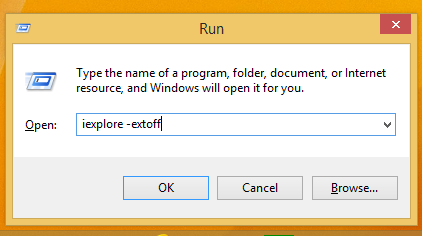
Cela fonctionnera même si vous ne tapez pas le chemin complet vers IExplore.exe car Windows est livré avec un alias d'exécution spécial pour Internet Explorer.
Vous pouvez créer un raccourci vers cette commande et attribuer un raccourci clavier global à ce raccourci pour ouvrir directement le mode sans module complémentaire d'IE, comme décrit ici: Ajoutez des raccourcis clavier globaux pour lancer vos applications préférées dans Windows 8.1.

